Někdy se ocitáme v situaci, kdy není schopen přistupovat zejména tvrdý-disk nebo USB disk. V takových případech můžeme jen doufat, že můžeme Fix chyby na to, jinak, jediný způsob, jak obnovit zařízení je přepsána formátování to.
Když tvrdý-disk (nebo USB disk) Přestane reagovat nebo se zobrazí uživatelské příkazy ChybyJednou z možností reparace jeho užitečnost je kontrola Kontrola Disk ( Nástroj systému který skenuje diskCPC identifikovat případné chyby a pokusy o ně, pokud je to možné) řešení. Rychlý způsob, jak zahájit Kontrola Disk pro kontrolu a disk nebo z oddílu je průchozí Command Prompt.
Jak zkontrolujeme tvrdý-disk s Check Disk přes Command Prompt?
- otevřít Command Prompt cu výsady administrator (Via Start Menu, Úvodní obrazovka nebo Win X Menu)
- zadejte příkaz chkdsk / f X: (Pokud X: je písmeno přiřazeno tvrdědisksoubor, oddíl nebo jednotku USB, pro kterou chcete spustit kontrolu Disk), Pak ať Enter
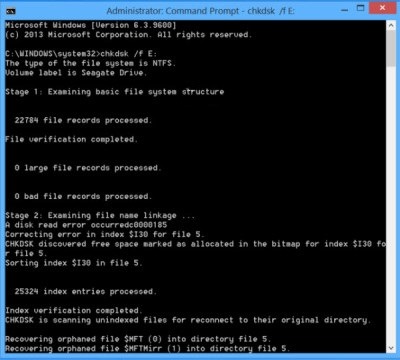
Kontrola šeku Disk může trvat několik minut až několik hodin, v závislosti na velikosti diskacquis a objem dat nachází se na něm. Pokud budete mít štěstí, po dokončení procesu ověření a opravy Check Disk budete mít opět přístup k problémové jednotce. Jinak nezbude než formát že pohon.
Jak můžeme naformátovat pevnýdisk přes Command Prompt?
- otevřít Command Prompt s oprávněními administrator
- zadejte příkaz Formát X: / fs: ntfs (Pokud X: je písmeno přiřazené k jednotce, kterou chcete formátovat) a pak dát Enter (Můžete být vyzváni k zadání názvu nebo označení, které řídí ex. Seagate)
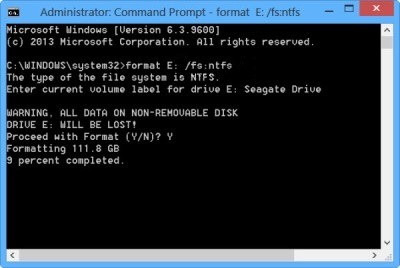
Pokud kontrolujete a opravujete disk pomocí Check Disk nemá žádný efekt, stále máme dobrou zprávu: formátování zabere méně času. Úspěch!
STEALTH SETTINGS – Jak naformátovat nebo spustit Check Disk na disku pomocí Windows Command Prompt